如何使用PS制作3D效果文字?
设·集合小编 发布时间:2023-03-21 16:41:58 1359次最后更新:2024-03-08 11:39:50
在PS中,绘制二维图是很常见的操作,其实在PS中我们也可以制作出3D效果的,下面就来给大家实例演示一下,如何使用PS制作3D效果文字的方法,希望本文内容能够帮助到大家。
工具/软件
电脑型号:联想(Lenovo)天逸510S;系统版本:Windows7;软件版本:PS CS5
方法/步骤
第1步
打开PS,执行文件—新建或使用快捷键Ctrl N,新建550*400像素的空白文档。

第2步
输入所要制作的黑色文字,字体最好选粗厚些的字体,这里使用华文琥珀字体。

第3步
选择文字图层,右键文字图层选择“文字栅格化”,这步操作是将矢量文字变成像素图像。

第4步
自由变换图像,使用快捷键CTRL T将文字变形,达到我们想要的角度跟效果,如图所示。

第5步
按CTRL J复制图层得到图层副本,双击图层副本添加图层效果。斜面浮雕:内斜面,斜面的宽度设为1、2 像素就可以了,不要太宽。颜色叠加:添加上自己需要的颜色,我们这里用红色。

第6步
点击新建图层按钮,新建图层1,把图层1拖到文字图层副本下面,将两个图层合并,使用快捷键:Ctrl E合并。

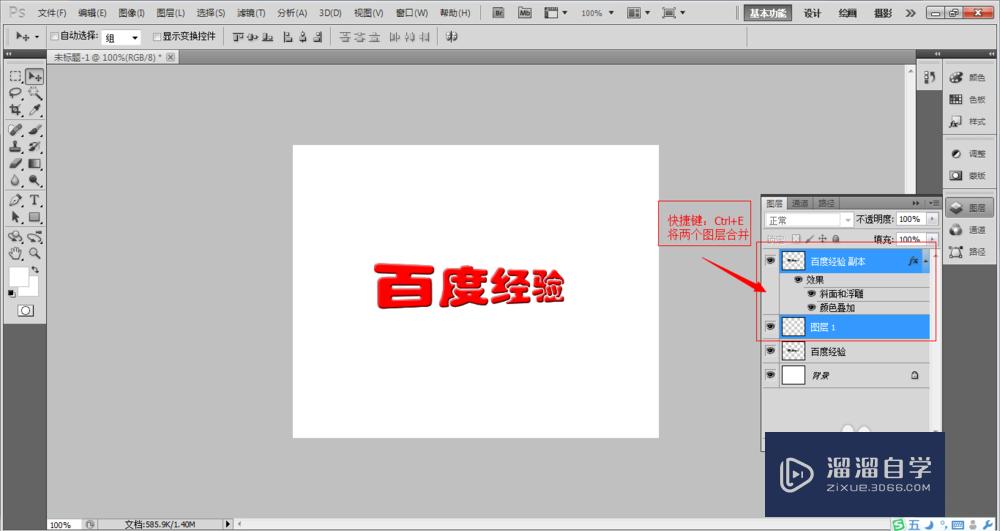
第7步
使用快捷键:Ctrl Alt 方向键,复制合并图层,复制多个以达到最终效果。

温馨提示
好了,以上就是“如何使用PS制作3D效果文字?”这篇文章全部内容了,小编已经全部分享给大家了,还不会的小伙伴们多看几次哦!最后,希望小编今天分享的文章能帮助到各位小伙伴,喜欢的朋友记得点赞或者转发哦!
- 上一篇:PS怎么画曲线?
- 下一篇:PS如何自动选择图层?
相关文章
广告位


评论列表